Ang ilang mga machine ng Brother ay may built-in na driver na sumusuporta sa pangunahing mga pag-andar. Ang mga nauugnay na modelo ay nakalista sa ilalim ng pahina. Suriin ang listahan. Kung nahanap mo ang modelo ng iyong makina, hindi mo kailangang mag-download ng mga driver online. Kung ang iyong PC ay nagpapatakbo ng Windows 8 o mas bago mga system, sundin ang mga hakbang dito upang mai-install ang mga built-in na driver.
Ang mga hakbang upang mag-install ng mga built-in na driver ay nakasalalay sa kung paano mo ikonekta ang iyong printer sa iyong PC. Mayroong dalawang paraan ng koneksyon: sa pamamagitan ng USB o sa pamamagitan ng Koneksyon sa Network. Ngunit upang magamit ang koneksyon sa network, dapat suportahan ng iyong Brother machine ang tampok na ito.
Mangyaring tandaan na kinakailangan kang magkaroon ng access sa internet upang mai-install ang mga built-in na driver.
Sa pamamagitan ng USB:
banneradss-2
Kung ang iyong printer ay nakakonekta sa PC sa pamamagitan ng USB, ang built-in na driver ay maaaring awtomatikong mai-install. Ang kailangan mong gawin ay gumamit ng isang USB cable upang ikonekta ang printer sa iyong PC, pagkatapos ay awtomatikong mai-install ang driver.
Kung ang mga built-in na driver ay maaaring mai-install sa pamamagitan ng USB, sinusuportahan nito ang pagpapa-print at pagpapaandar ng pag-scan (magagamit ang pag-scan para sa Brother machine na may mga pag-scan na function.)
Sa pamamagitan ng Mga Koneksyon sa Network:
banneradss-1
Sundin ang mga hakbang sa ibaba upang mai-install ang driver.
1. Buksan ang Control Panel .
2. Mag-click Hardware at Sound => Mga devices at Printers .

3. Mag-click Advanced na pag-setup ng printer .
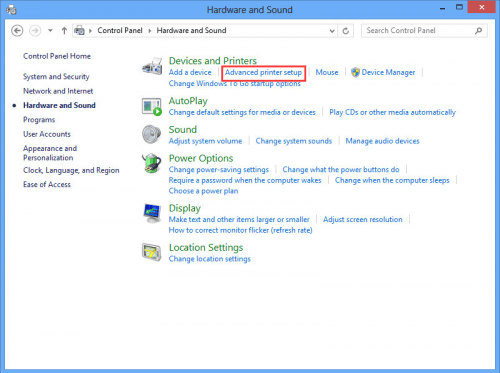
4. Piliin ang pangalan ng modelo at mag-click Susunod .
Kung hindi nakalista ang pangalan ng modelo, sundin ang mga hakbang sa ibaba.
1). Mag-click Hindi nakalista ang printer na gusto ko . Tapos Susunod .
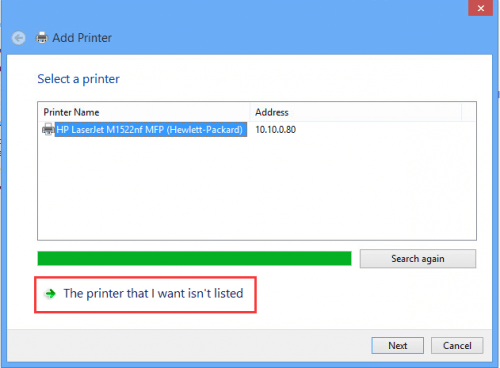
2). Pumili Magdagdag ng isang printer gamit ang isang TCP / IP address o hostname . Tapos Susunod .
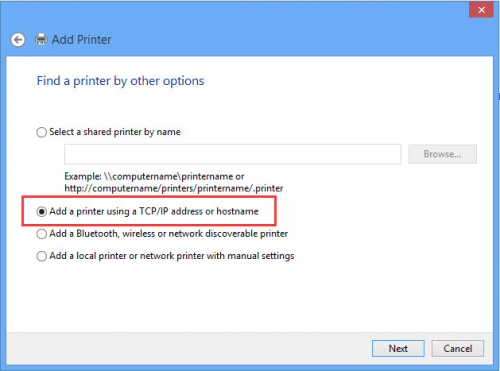
3). Sa Hostname o IP address patlang, i-type ang IP address ng Brother machine. Suriin ang Tanungin ang printer at awtomatikong piliin ang driver na gagamitin pagpipilian Tapos Susunod .
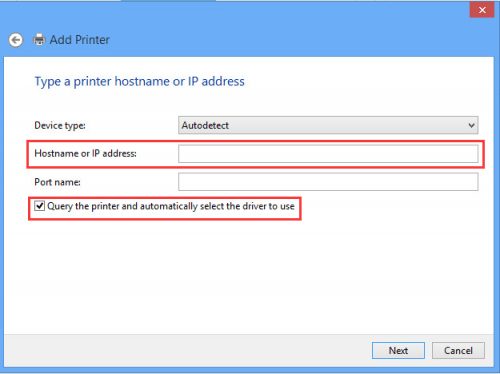
5. Sa pop-up window, Piliin Kuya galing sa Tagagawa listahan Pagkatapos piliin ang pangalan ng modelo mula sa Mga printer ilista at i-click Susunod .
Kung hindi mo makita ang iyong Brother machine sa listahan ng Mga Printer, i-click ang Pag-update sa Windows upang mai-update ang listahan ng Mga Printer. Maaaring tumagal ng ilang minuto upang mai-update ang listahan ng Mga Printer.
6. Mag-click Susunod mga pindutan pagkatapos ay sa wakas Tapos na pindutan
Sinusuportahan ng built-in na driver ang pangunahing mga pag-andar. Kung nais mong i-intall ang mga driver na may higit pang mga tampok, maaari mong gamitin Madali ang Driver para tulungan ka. Matapos mong ikonekta ang iyong Brother machine sa PC, gamitin ang Driver Easy upang i-scan ang iyong computer. Pagkatapos ay mahahanap nito ang tamang driver para sa makina. Kailangan mo lamang i-click ang pindutang Mag-download pagkatapos i-install ang pindutan upang mai-install ang driver.
Ang mga sumusunod ay mga nauugnay na modelo na may built-in na driver. Pindutin Ctrl + F (Ctrl key at F key) nang sabay. I-type ang modelo ng iyong makina upang makita kung mahahanap ito rito.
ADS-1000W, DCP-1000, DCP-110C, DCP-120C, DCP-375CW, DCP-395CN, DCP-585CW, DCP-7020, DCP-8020, DCP-8025D, DCP-8040, DCP-8045D, DCP- 8060, DCP-8065DN, DCP-8080DN, DCP-8085DN, DCP-9040CN, DCP-9045CDN, DS-820W, DS-920DW, FAX-1920CN, FAX-1940CN, FAX-4750e, FAX-5750e, HL-1230, HL-1240, HL-1250, HL-1270N, HL-1435, HL-1440, HL-1450, HL-1470N, HL-1650, HL-1670N, HL-1850, HL-1870N, HL-2040, HL- 2070N, HL-2170W, HL-2270DW, HL-2275DW, HL-2460, HL-2600CN, HL-2700CN, HL-3040CN, HL-3045CN, HL-3070CW, HL-3075CW, HL-3140CW, HL-3170CDW HL-3450CN, HL-4000CN, HL-4040CDN, HL-4040CN, HL-4070CDW, HL-4150CDN, HL-4200CN, HL-4570CDW, HL-4570CDWT, HL-5030, HL-5040, HL-5050, HL- 5070N, HL-5140, HL-5150D, HL-5170DN, HL-5240, HL-5250DN, HL-5280DW, HL-5350DN, HL-5370DW / HL-5370DWT, HL-5450DN, HL-5470DW, HL-5470DWT HL-6050D, HL-6050DN, HL-6180DW, HL-6180DWT, HL-7050, HL-7050N, HL-8050N, HL-L2305W, HL-L2340DW, HL-L2360DW, HL-L8250CDN, HL-L8350W L8350CDWT, HL-S7000DN, MFC-210C, MFC-255CW, MFC-295CN, MFC-3220C, MFC- 3240C, MFC-3320CN, MFC-3340CN, MFC-3420C, MFC-3820CN, MFC-420CN, MFC-440CN, MFC-4420C, MFC-465CN, MFC-4800, MFC-4820C, MFC-490CW, MFC-495CW, MFC-5200CN, MFC-5440CN, MFC-5460CN, MFC-5490CN, MFC-5840CN, MFC-5860CN, MFC-5890CN, MFC-5895CW, MFC-620CN, MFC-640CW, MFC-6490CW, MFC-66590 6800, MFC-685CW, MFC-6890CDW, MFC-7220, MFC-7225N, MFC-7345N, MFC-7420, MFC-7440N, MFC-7820N, MFC-7840W, MFC-790CW, MFC-795CW, MFC-820CW, MFC-8220, MFC-8420, MFC-8440, MFC-845CW, MFC-8460N, MFC-8480DN, MFC-8640D, MFC-8660DN, MFC-8670DN, MFC-8680DN, MFC-8690DW, MFC-8820D, MFC- 8820DN, MFC-8840D, MFC-8840DN, MFC-885CW, MFC-8860DN, MFC-8870DW, MFC-8890DW, MFC-9010CN, MFC-9120CN, MFC-9125CN, MFC-9320CW, MFC-9325CW, MFC-9320CW, MFC-9325CW, MFC-9320CW, MFC-9325CW, MFC-9320CW, MFC-9325CW, MFC-9320CW, MFC-9325CW, MFC-9320CW, MFC-9325CW MFC-9440CN, MFC-9450CDN, MFC-9460CDN, MFC-9560CDW, MFC-9700, MFC-9800, MFC-9840CDW, MFC-990CW, MFC-9970CDW, MFC-J265W, MFC-J270W, MFC-J410W, MFC- J415W, MFC-J615W, MFC-J630W, MFC-L2705DW


![[SOLVED] Yorker error 43 Good Wolf sa Black Ops Cold War](https://letmeknow.ch/img/other/02/erreur-yorker-43-good-wolf-dans-black-ops-cold-war.jpg)



